Bitget App Trading: Registrer konto og handel på mobil

Hvordan registrere en konto på Bitget
Last ned Bitget-appen for Android og iOS
Bitget er en app som lar deg handle kryptovalutaer. Handle praktisk mens du er på farten med Bitget-appen på Android- eller iOS-enheten din. Denne artikkelen vil gi deg trinn-for-trinn-veiledning for nedlasting av Bitget-appen.Last ned Bitget-appen for iOS
For Android-enheter, åpne Google Play Store
Last ned Bitget-appen for Android
Trinn 1. I søkefeltet i App Store eller Google Play Store skriver du «Bitget» og trykker Enter.
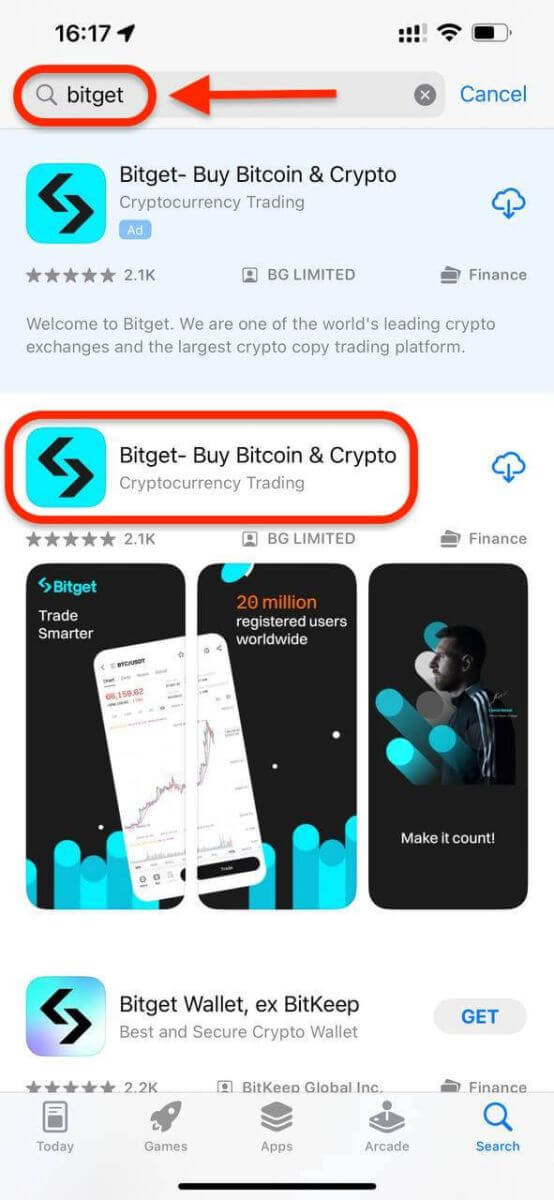
Trinn 2. Last ned og installer appen: På appens side skal du se et nedlastingsikon.
Trinn 3. Trykk på nedlastingsikonet og vent til appen er installert på enheten din.
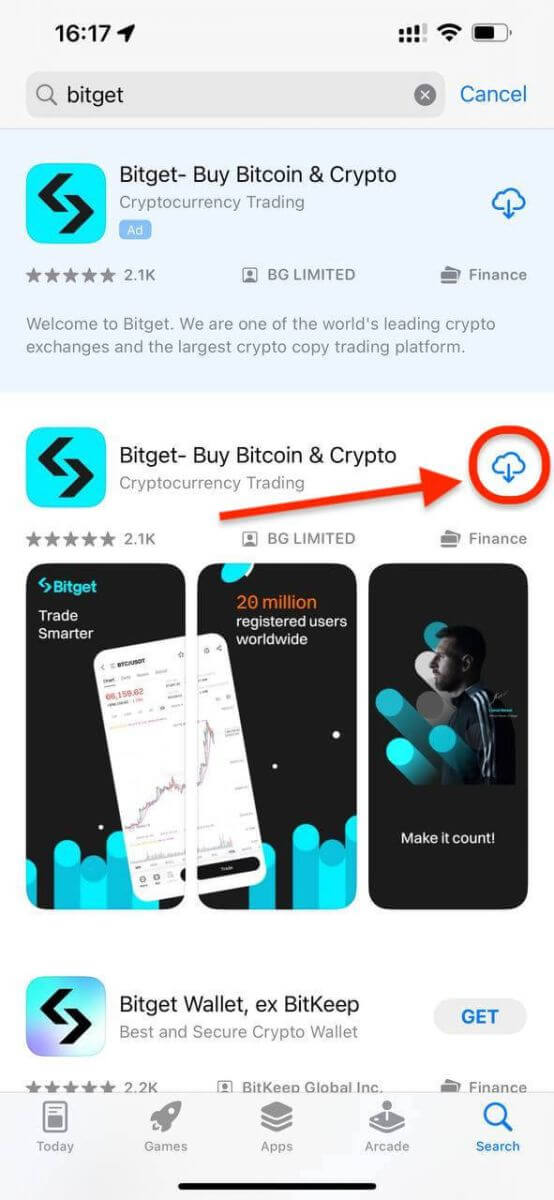
Trinn 4. Når installasjonen er fullført, kan du åpne appen og fortsette med å sette opp kontoen din.
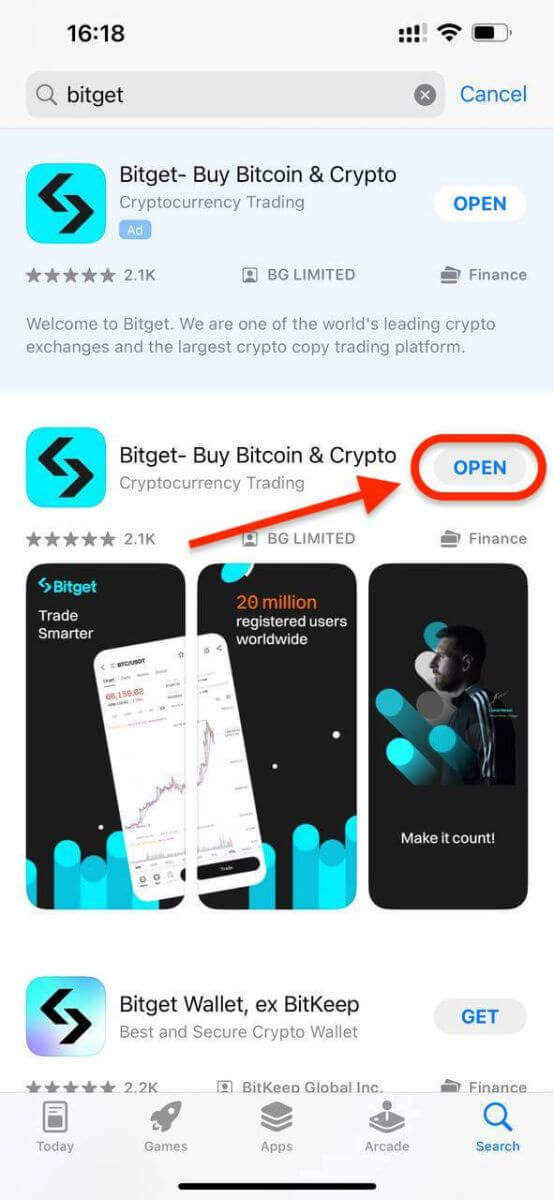
Trinn 5. Gratulerer, Bitget-appen er satt opp og klar til bruk. Logg på eller opprett en konto:
- Logg på: Hvis du er en eksisterende Bitget-bruker, skriv inn legitimasjonen din for å logge på kontoen din i appen.
- Opprett en konto: Hvis du er ny på Bitget, kan du enkelt sette opp en ny konto direkte i appen. Følg instruksjonene på skjermen for å fullføre registreringsprosessen.
Registrer en konto på Bitget-appen
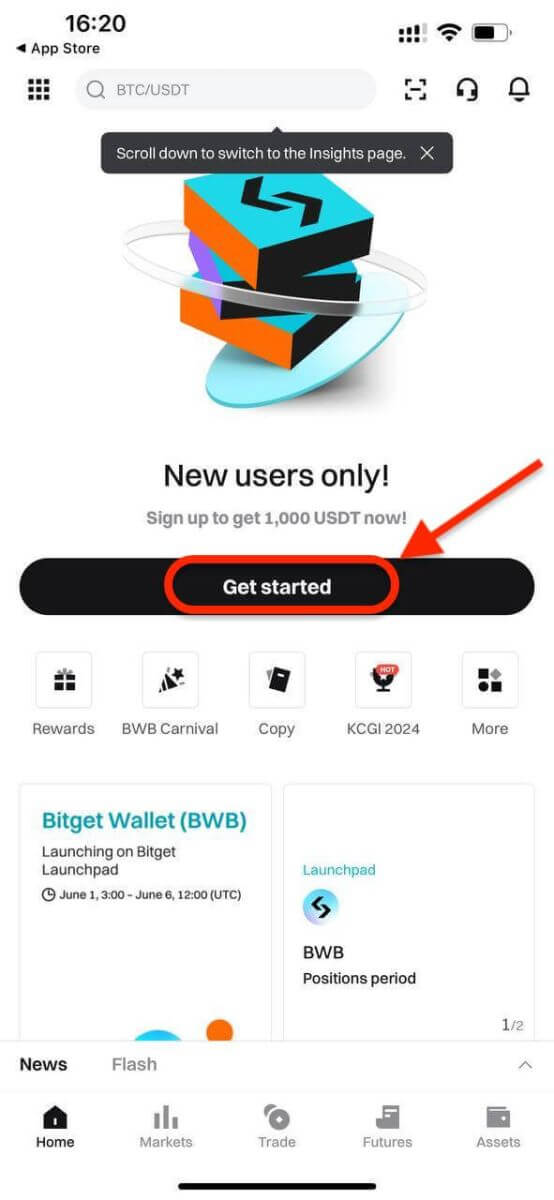
Trinn 2: Skriv inn telefonnummeret eller e-postadressen din basert på valget ditt. Klikk deretter på "Opprett konto"-knappen.
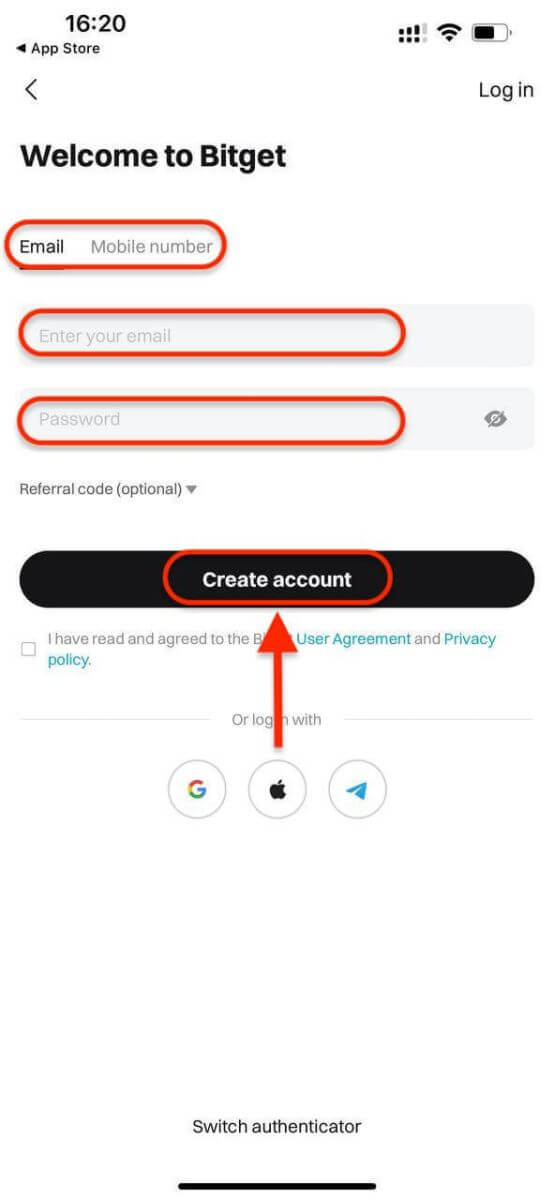
Trinn 3: Bitget sender en bekreftelseskode til adressen du oppga.
Trinn 4: Gratulerer! Du har registrert en konto på Bitget-appen og startet handel.
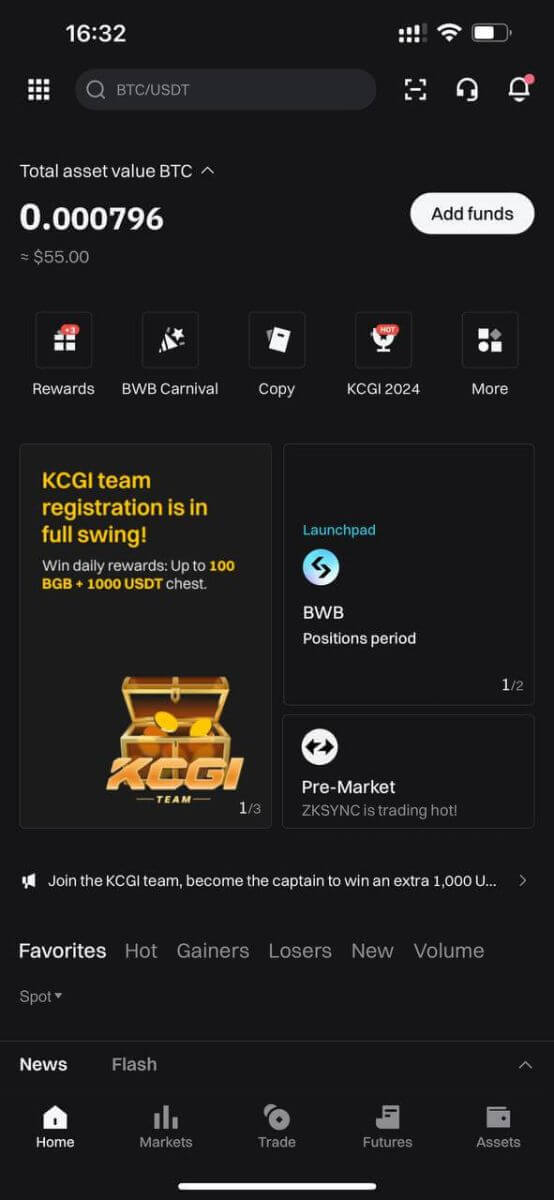
Slik bekrefter du en konto på Bitget
Det er enkelt og greit å bekrefte Bitget-kontoen din; du trenger bare å dele din personlige informasjon og bekrefte identiteten din. 1. Logg på Bitget-appen . Trykk på denne linjen på hovedskjermen.
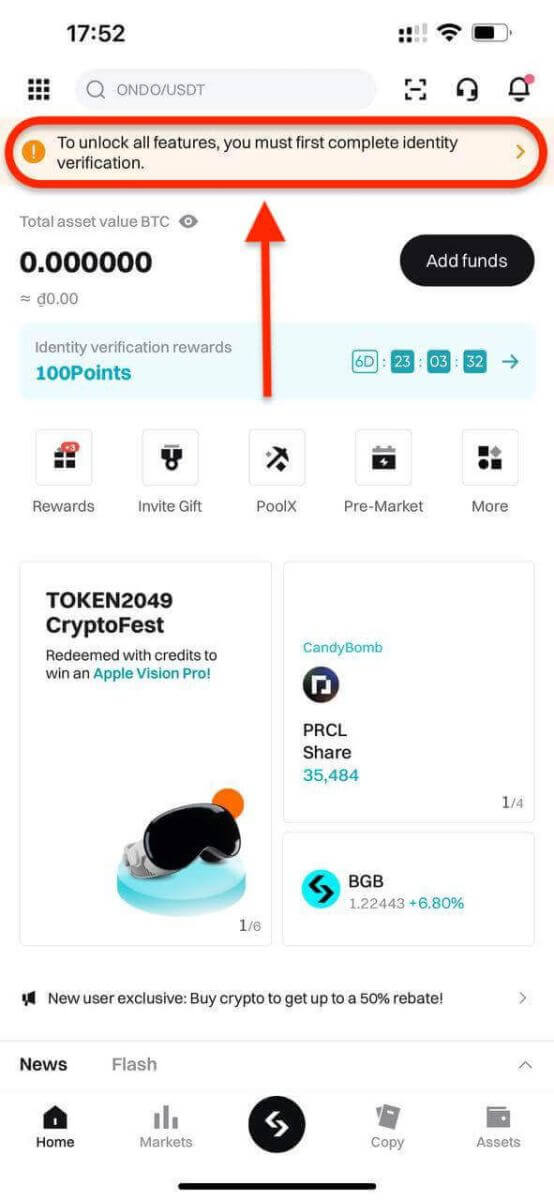
2. Klikk på [ Bekreft ] for å starte verifiseringsprosessen.
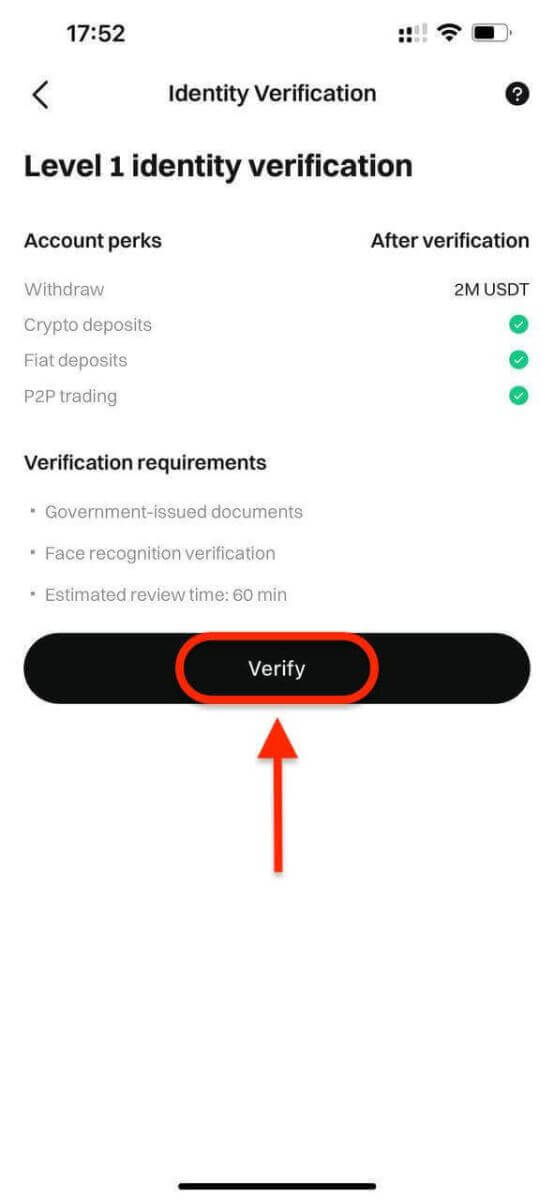
3. Velg ditt bostedsland. Sørg for at ditt bostedsland stemmer overens med ID-dokumentene dine. Velg type ID og landet dokumentene dine ble utstedt. De fleste brukere kan velge å verifisere med pass, ID-kort eller førerkort. Vennligst se de respektive alternativene som tilbys for ditt land.
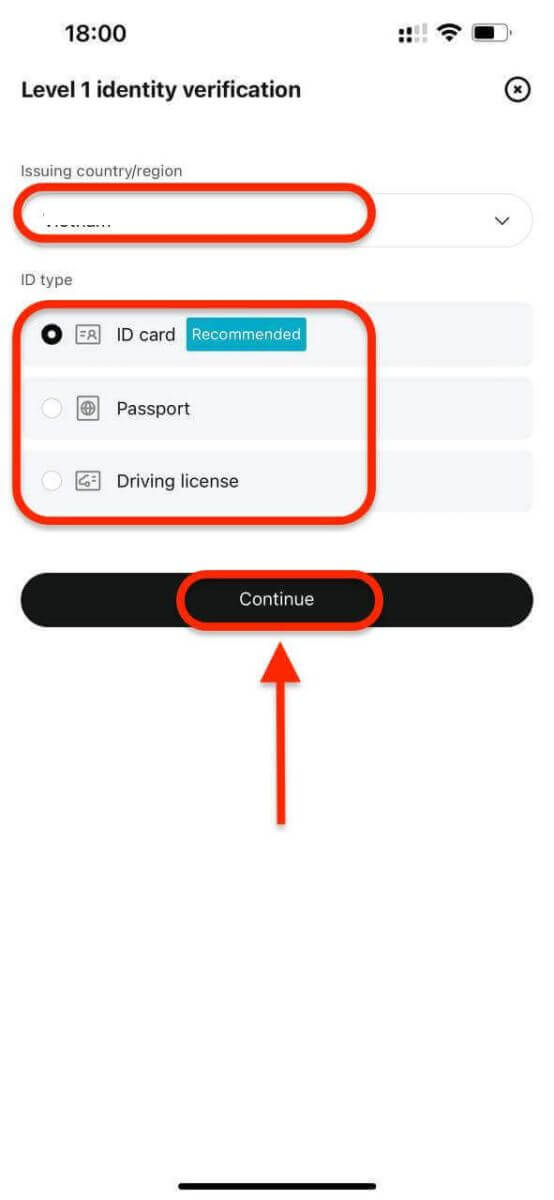
4. Skriv inn din personlige informasjon og klikk på [Fortsett].
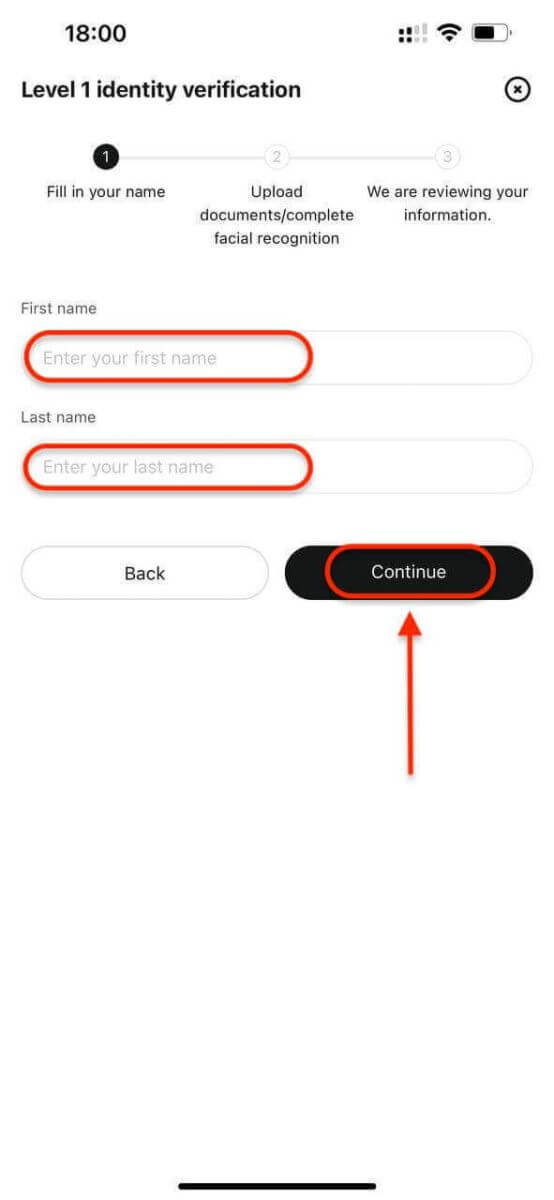
5. Last opp et bilde av ID-en din. Avhengig av valgt land/region og ID-type, kan du bli bedt om å laste opp enten et dokument (foran) eller et bilde (foran og bak).

Merk:
- Sørg for at dokumentbildet tydelig viser brukerens fulle navn og fødselsdato.
- Dokumenter må ikke redigeres på noen måte.
6. Fullstendig ansiktsgjenkjenning.
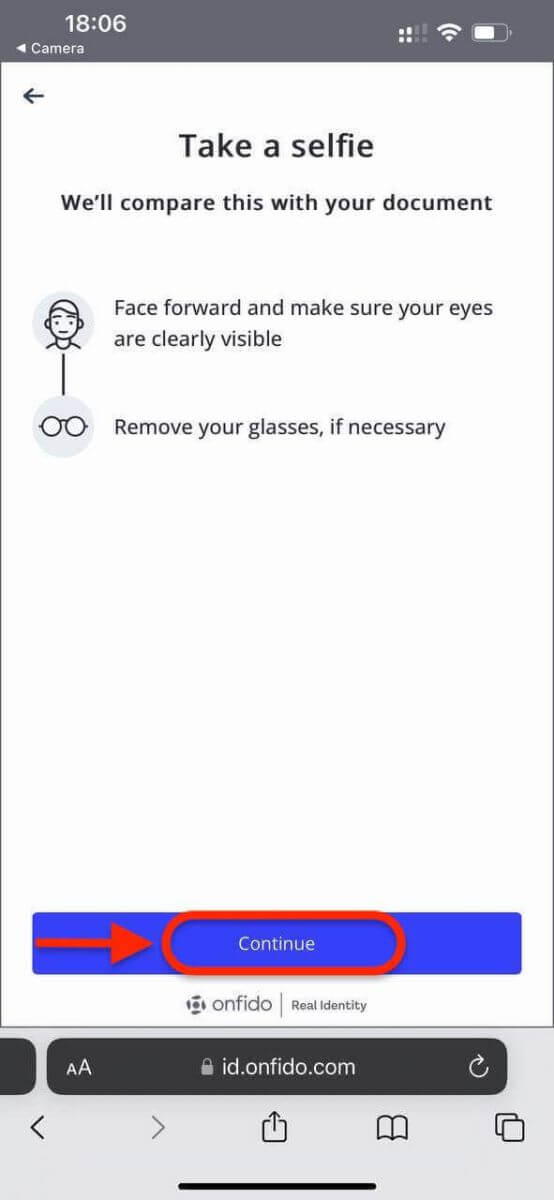
7. Etter å ha fullført verifiseringen av ansiktsgjenkjenning, vennligst vent tålmodig på resultatene. Du vil bli varslet om resultatene via e-post og eller via innboksen på nettstedet ditt.
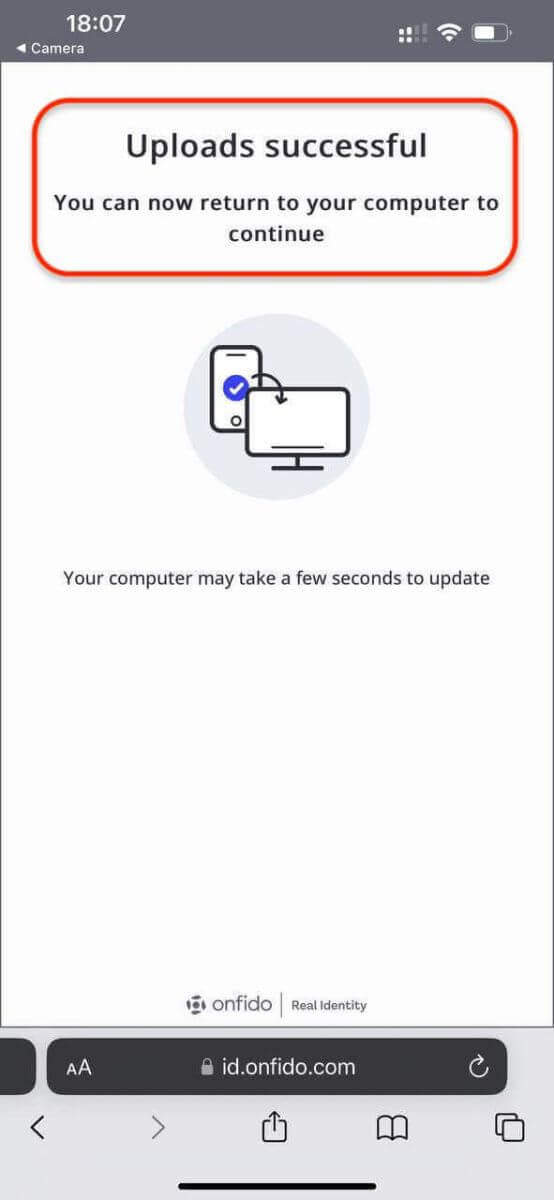
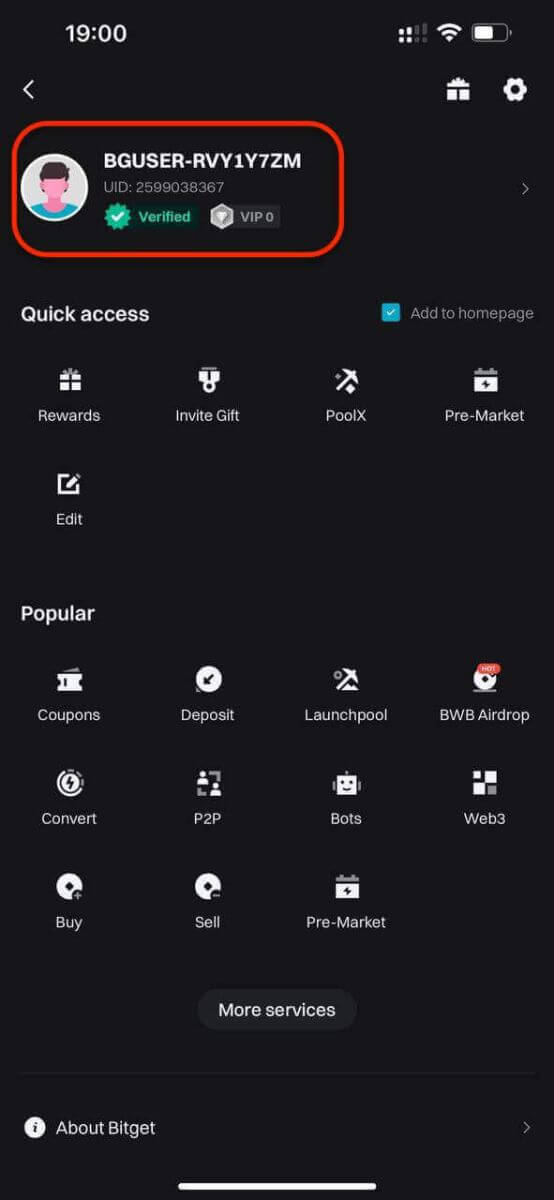
Hvordan kjøpe krypto på Bitget
Kjøp krypto ved å bruke kreditt-/debetkort på Bitget
Her finner du en detaljert trinn-for-trinn-guide for kjøp av krypto med Fiat-valutaer ved å bruke et kreditt-/debetkort. Før du starter ditt Fiat-kjøp, vennligst fullfør KYC.
Trinn 1: Logg på Bitget-kontoen din og velg Kreditt-/debetkort- fanen under Innskudd-delen. 

Trinn 2: Skriv inn beløpet du vil bruke, og systemet vil automatisk beregne og vise hvor mye kryptovaluta du vil motta. Prisen oppdateres hvert minutt og klikk på "Kjøp" for å behandle transaksjonen. 
Trinn 3: Velg [Legg til nytt kort]. 
Trinn 4: Skriv inn nødvendig kortinformasjon, inkludert kortnummer, utløpsdato og CVV. 
Når du har lagt inn og bekreftet kortinformasjonen, vil du bli varslet om at kortet ble bundet.
Trinn 5: Når du har fullført betalingen, vil du motta et "Betaling venter"-varsel. Behandlingstiden for betalingen kan variere avhengig av nettverket, og det kan ta noen minutter før den gjenspeiles i kontoen din.
Vær tålmodig og ikke oppdater eller gå ut av siden før betalingen er bekreftet for å unngå avvik.
Kjøp Crypto ved å bruke E-Wallet eller tredjeparts betalingsleverandører på Bitget
Før du starter ditt fiat-innskudd, vennligst fullfør din Advanced KYC.
Trinn 1: Logg på Bitget-kontoen din, på appens hovedside trykker du på [ Deposit ] og deretter [ Tredjepartsbetaling ]. 

Trinn 2: Velg USD som Fiat-valuta for betalingen. Fyll inn beløpet i USD for å få et sanntidstilbud basert på transaksjonsbehovene dine.
Velg deretter en betalingsmetode og klikk på Kjøp, og du vil bli omdirigert til Bestillingssiden.
- Bitget støtter for øyeblikket VISA, Mastercard, Apple Pay, Google Pay og andre metoder. Våre støttede tredjeparts tjenesteleverandører inkluderer Mercuryo, Banxa, Alchemy Pay, GEO Pay (Swapple), Onramp Money og mer.

Trinn 3. Bekreft betalingsdetaljene dine ved å klikke på [Bekreft], du vil deretter bli dirigert til tredjepartsplattformen. 
Trinn 4: Fullfør registreringen med din grunnleggende informasjon. 

Kjøp krypto ved å bruke P2P Trading på Bitget
Følg disse trinnene for å kjøpe kryptovaluta på Bitget-appen via P2P-handel.Trinn 1: Logg på Bitget-kontoen din i mobilappen, naviger til Hjem-fanen og trykk på Innskudd-knappen.
Før du handler med P2P, sørg for at du har fullført all verifisering og lagt til din foretrukne betalingsmetode.
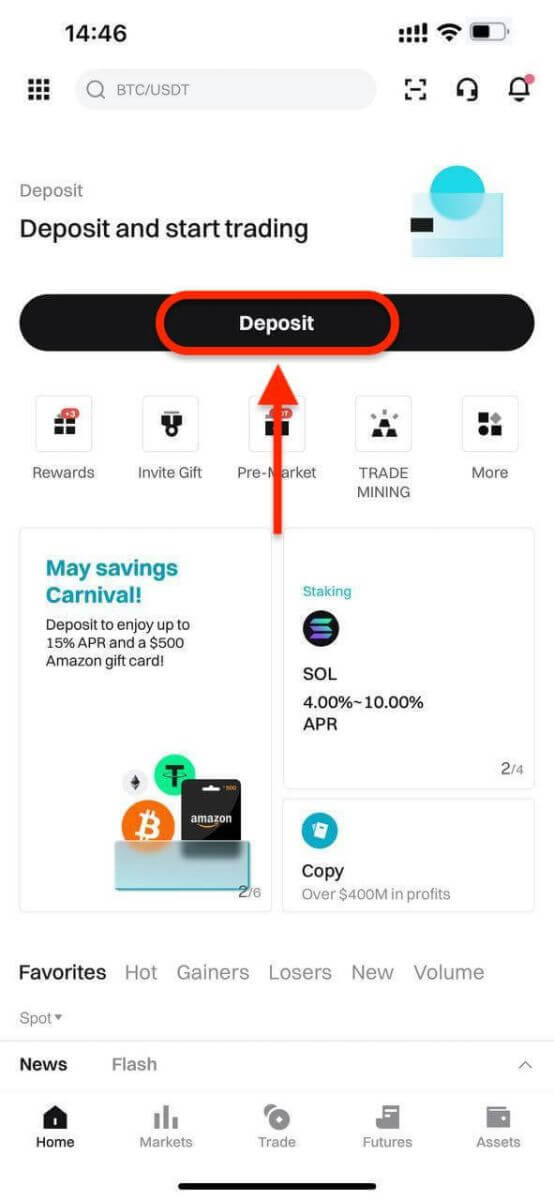
Deretter velger du P2P-handel.
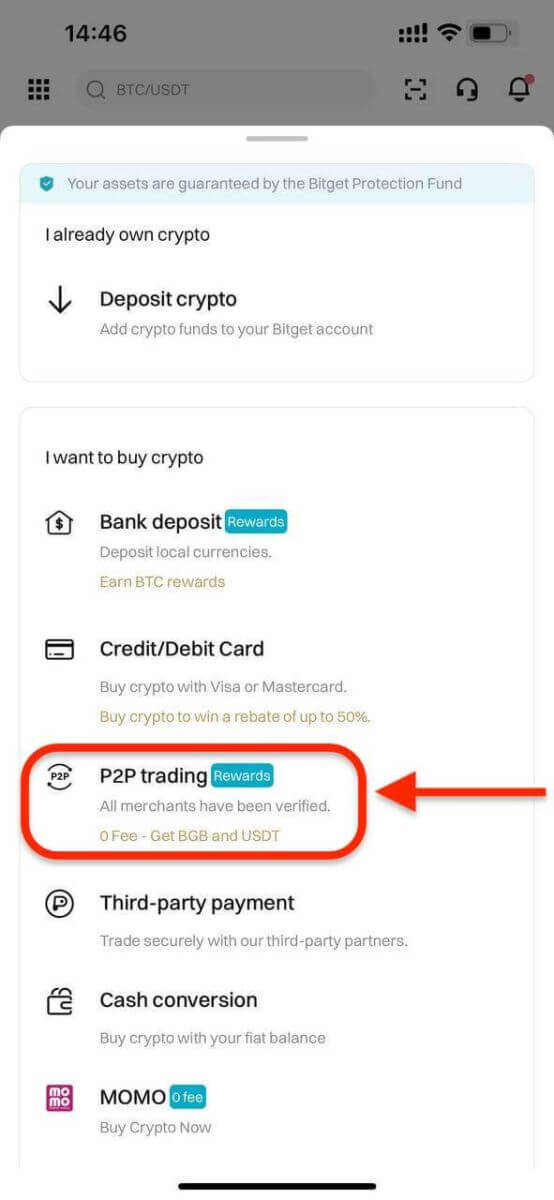
Trinn 2: Velg hvilken type krypto du vil kjøpe. Du kan filtrere P2P-tilbud etter mynttype, fiat-type eller betalingsmåter. Klikk deretter på Kjøp for å fortsette.
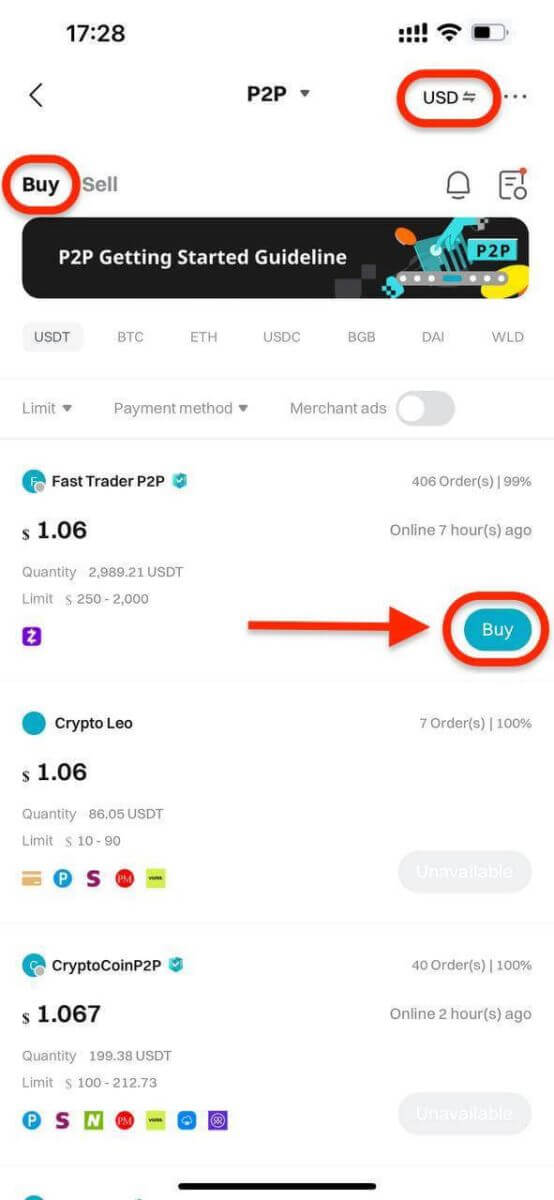
Trinn 3: Angi mengden fiat-valuta du ønsker å bruke. Systemet vil automatisk beregne hvor mye krypto du vil motta. Klikk deretter på Kjøp USDT med 0 gebyrer. Kjøpmannens kryptoaktiva holdes av Bitget P2P når bestillingen er opprettet.
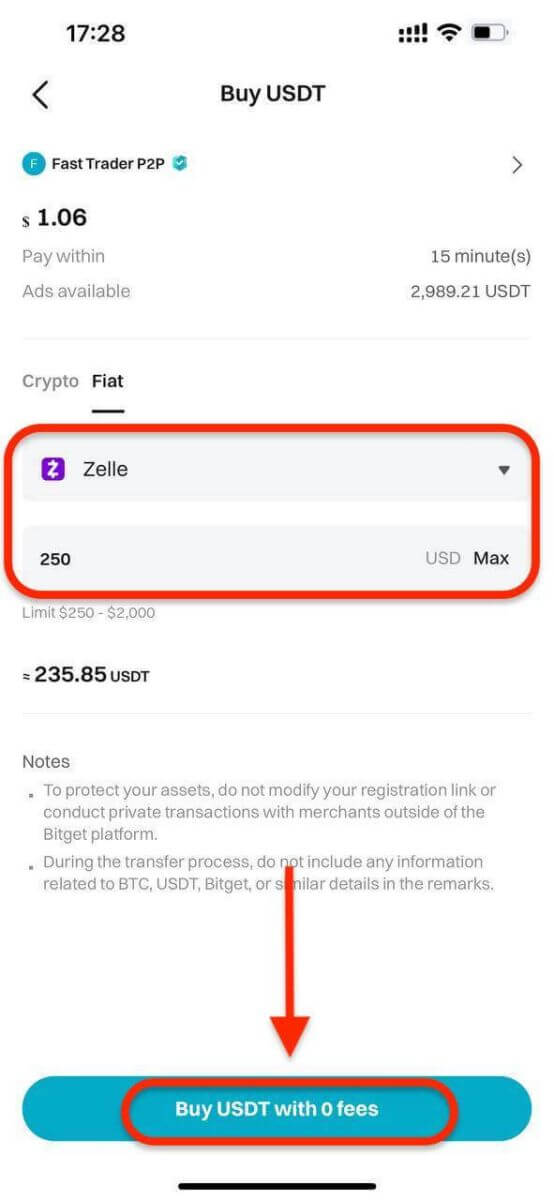
Trinn 4: Du vil se selgerens betalingsdetaljer. Overfør midlene til selgerens foretrukne betalingsmetode innen fristen. Du kan kontakte selgeren ved å bruke P2P-chatboksen.
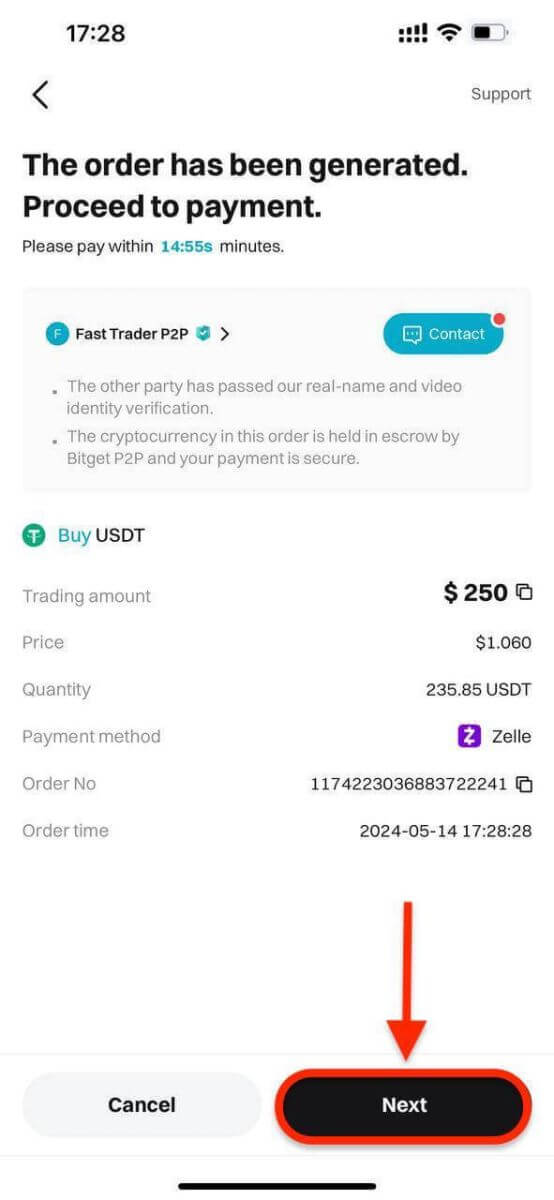
Etter å ha utført overføringen, klikk på Betalt.
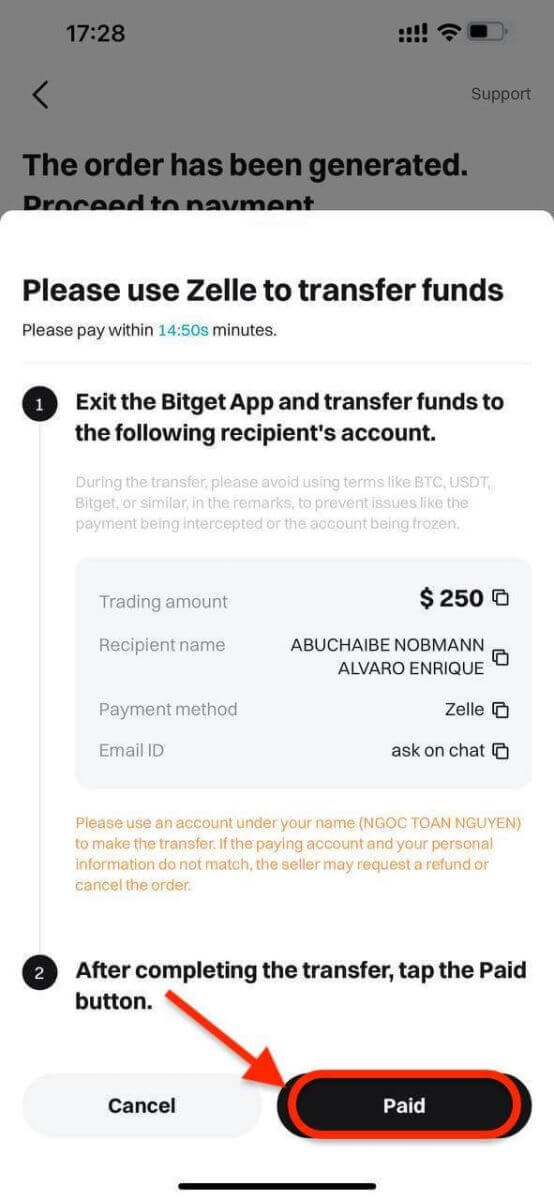
Viktig merknad: Du må overføre betalingen direkte til selgeren via en bankoverføring eller annen tredjeparts betalingsplattform (i henhold til betalingsopplysningene deres). Hvis du allerede har overført betalingen til selgeren, ikke klikk på Avbryt bestilling med mindre du allerede har mottatt refusjon fra selgeren. Ikke klikk på Betalt med mindre du har betalt selgeren.
Trinn 5: Etter at selgeren har bekreftet betalingen din, vil de frigi kryptoen din til deg, og handelen vil bli ansett som fullført. Du kan klikke på Vis aktivum for å sjekke lommeboken din.
Alternativt kan du se din kjøpte krypto i Aktiva-fanen ved å navigere til Fond og velge Transaksjonshistorikk-knappen øverst til høyre på skjermen.
Sett inn krypto til Bitget
Velkommen til vår enkle veiledning for å sette inn kryptovalutaer på Bitget-kontoen din via nettstedet. Enten du er en ny eller eksisterende Bitget-bruker, er målet vårt å sikre en jevn innskuddsprosess. La oss gå gjennom trinnene sammen:
Trinn 1: Logg på Bitget-kontoen din, på appens hovedside trykker du på [ Deposit ] og deretter [ Deposit crypto ]. 

Trinn 2: Under fanen 'Crypto' kan du velge typen mynt og nettverk du vil sette inn.

- Sørg for at nettverket du velger samsvarer med det som er valgt på uttaksplattformen din. Hvis du velger feil nettverk, kan midlene dine gå tapt og de vil ikke kunne gjenvinnes.
- Ulike nettverk har forskjellige transaksjonsgebyrer. Du kan velge et nettverk med lavere avgifter for dine uttak.
- Fortsett å overføre krypto fra din eksterne lommebok ved å bekrefte uttaket og sende det til din Bitget-kontoadresse.
- Innskudd trenger et visst antall bekreftelser på nettverket før de reflekteres på kontoen din.
Trinn 3: Etter å ha valgt din foretrukne token og kjede, vil vi generere en adresse og en QR-kode. Du kan bruke begge alternativene for å gjøre et innskudd. 
Trinn 4: Med denne informasjonen kan du deretter fullføre innskuddet ditt ved å bekrefte uttaket fra din eksterne lommebok eller tredjepartskonto.
Tips for et vellykket innskudd
- Dobbeltsjekk adresser: Sørg alltid for at du sender penger til riktig lommebokadresse. Kryptovalutatransaksjoner er irreversible.
- Nettverksgebyrer: Vær oppmerksom på nettverksavgifter knyttet til kryptovalutatransaksjoner. Disse avgiftene kan variere basert på overbelastning av nettverket.
- Transaksjonsgrenser: Se etter eventuelle innskuddsgrenser pålagt av Bitget eller tredjeparts tjenesteleverandør.
- Verifikasjonskrav: Fullføring av kontoverifisering kan ofte resultere i høyere innskuddsgrenser og raskere behandlingstider.
Hvordan handle krypto på Bitget
Spot Trading
Trinn 1:Trykk på Handel nederst til høyre for å gå inn påhandelssiden.
Trinn 2:Velg ditt foretrukne handelspar ved å trykke på Spot trading-paret øverst til venstre på siden.

Tips: Klikk på Legg til i favoritter for å plassere ofte viste handelspar i Favoritter-kolonnen. Denne funksjonen lar deg enkelt velge par for handel.
Det er tre populære typer bestillinger tilgjengelig med Bitget Spot-handel — Limit Orders, Market Orders og Take Profit/Stop Loss (TP/SL) ordrer. La oss ta en titt på trinnene som kreves for å legge inn hver av disse bestillingene ved å bruke BTC/USDT som eksempel.
Begrense bestillinger
1. Klikk påKjøpellerselg.
2. VelgBegrens.
3. Angibestillingsprisen.
4. (a) Angimengden/verdienav BTC for å kjøpe/selge,
eller
(b) Bruk prosentlinjen.For
eksempel,hvis du ønsker å kjøpe BTC, og den tilgjengelige saldoen på Spot-kontoen din er 10 000 USDT, kan du velge 50% - for å kjøpe 5000 USDT tilsvarende BTC.
5. Klikk påKjøp BTCellerSelg BTC.
6. Etter å ha bekreftet at den angitte informasjonen er korrekt, klikk på "Bekreft"-knappen.
Bestillingen din er sendt.
Markedsordrer
1. Klikk påKjøpellerselg.
2. VelgMarket.
3. (a)For kjøpsordrer:Angi mengden USDT du ønsker å kjøpe BTC.
For salgsordrer:Angi mengden BTC du vil selge.
Eller
(b) Bruk prosentlinjen.
For eksempel,hvis du ønsker å kjøpe BTC, og den tilgjengelige saldoen på Spot-kontoen din er 10 000 USDT, kan du velge 50 % for å kjøpe 5 000 USDT tilsvarende BTC.
4. Klikk påKjøp BTCellerSelg BTC.
5. Etter å ha bekreftet at du har angitt riktig informasjon, klikker du på "Bekreft"-knappen.
Bestillingen din er fylt.
Tips: Du kan se alle bestillinger under bestillingsloggen.
TP/SL-ordrer
1. Klikk påKjøpellerselg.
2. VelgTP/SLfrarullegardinmenyenTP/SL
3. Angiutløserprisen.
4. Velg å utføre tilgrensepriseneller Markedspris
— Grensepris: Angi ordreprisen
— Markedspris: Ingen grunn til å angi ordreprisen
5. I henhold til forskjellige ordretyper:
(a) Angi mengden BTC du vil kjøpe
eller
(b) Bruk prosentlinjen
For eksempel, hvis du ønsker å kjøpe BTC, og den tilgjengelige saldoen på Spot-kontoen din er 10 000 USDT, kan du velge 50 % for å kjøpe 5 000 USDT tilsvarende BTC.
6. Klikk på Kjøp BTC eller Selg BTC . 
7. Etter å ha bekreftet at du har skrevet inn riktig informasjon, klikker du på "Bekreft". 
Bestillingen din er sendt. Vær oppmerksom på at eiendelen din vil bli okkupert når TP/SL-bestillingen er plassert.
Tips : Du kan se alle bestillinger under den åpne bestillingen. 
Merk : Sørg for at du har nok midler på Spot-kontoen din. Hvis midlene er utilstrekkelige, kan tradere som bruker nettet klikke på Innskudd, Overfør eller Kjøp mynter under Eiendeler for å gå inn på eiendelsiden for innskudd eller overføring.
Derivathandel
Trinn 1: Etter å ha logget på Bitget-kontoen din , trykk på " Futures ". 
Trinn 2: Velg eiendelen du ønsker å handle eller bruk søkefeltet for å finne den. 

Trinn 3: Finansier posisjonen din ved å bruke en stablecoin (USDT eller USDC) eller kryptovalutaer som BTC som sikkerhet. Velg alternativet som stemmer overens med din handelsstrategi og portefølje.
Trinn 4: Spesifiser ordretypen din (grense, marked, avansert grense, utløser, etterfølgende stopp) og oppgi handelsdetaljer som mengde, pris og innflytelse (om nødvendig) basert på analysen og strategien din.
Mens du handler på Bitget, kan innflytelse forsterke potensielle gevinster eller tap. Bestem om du vil bruke innflytelse og velg passende nivå ved å klikke på "Kryss" øverst i bestillingspanelet.
Trinn 5: Når du har bekreftet bestillingen din, trykk på "Kjøp / Lang" eller "Selg / Short" for å utføre handelen din. 
Trinn 6: Etter at bestillingen din er fylt, sjekk fanen "Posisjoner" for bestillingsdetaljer.
Nå som du vet hvordan du åpner en handel på Bitget, kan du kickstarte din handels- og investeringsreise.
Hvordan selge krypto fra Bitget
Selg Crypto på Bitget ved å bruke P2P Trading
Du kan selge kryptovalutaen din på Bitget-appen via P2P-handel med følgende trinn:
Trinn 1: Logg på Bitget-kontoen din i mobilappen og trykk på [ Legg til midler ] i Hjem-delen. Klikk deretter på [ P2P Trading ].

Før du handler på P2P-markedet, sørg for at du har fullført alle verifikasjoner og lagt til din foretrukne betalingsmetode.
Trinn 2: I P2P-markedet velger du kryptovalutaen du vil selge fra en hvilken som helst foretrukket selger. Du kan filtrere P2P-annonser etter mynttype, fiat-type eller betalingsmåter for å finne kjøpere som oppfyller kravene dine. Skriv inn mengden kryptovaluta du ønsker å selge, og systemet vil automatisk beregne fiat-beløpet basert på kjøpers pris. Klikk deretter på [Selg].

Trinn 3: Legg til betalingsmåter i henhold til kjøperens preferanser. En fondskode kreves hvis det er et nytt oppsett.
Trinn 4: Klikk på [Selg], og du vil se en popup-skjerm for sikkerhetsverifisering. Skriv inn fondskoden og klikk på [Bekreft] for å fullføre transaksjonen.
Ved bekreftelse vil du bli omdirigert til en side med transaksjonsdetaljer og beløpet kjøperen betaler. Du vil se kjøperens detaljer. Kjøperen bør overføre midlene til deg via din foretrukne betalingsmetode innen fristen. Du kan bruke [P2P Chat Box]-funksjonen til høyre for å kontakte kjøperen.
Trinn 5: Etter at betalingen er bekreftet, kan du klikke på [Release] eller [Confirm]-knappen for å frigi kryptovalutaen til kjøperen. En fondskode kreves før du slipper kryptovalutaen. Viktig
merknad : Som selger, sørg for at du mottar betalingen din før du slipper kryptovalutaen din.
Trinn 6: For å se gjennom din [Transaksjonshistorikk], klikk på [View Assets]-knappen på transaksjonssiden. Alternativt kan du se din [Transaksjonshistorikk] i delen [Eiendeler] under [Fonds], og klikke på ikonet øverst til høyre for å se [Transaksjonshistorikk]. 
Ta ut Fiat-saldo fra Bitget ved hjelp av bankoverføring
Veiledning for å ta ut EUR på Bitget Mobile App:
Oppdag de enkle trinnene for å ta ut EUR gjennom bankoverføring på Bitget-mobilappen.
Trinn 1: Naviger til [ Hjem ], velg deretter [ Legg til midler ] og fortsett for å velge [ Bankinnskudd ].

Trinn 2: Velg EUR som din fiat-valuta og velg [SEPA]-overføring som gjeldende metode.

Trinn 3: Skriv inn ønsket EUR-uttaksbeløp. Velg den angitte bankkontoen for uttak eller legg til en ny bankkonto om nødvendig, og sørg for at alle detaljer stemmer overens med SEPA-kontoen din.
Trinn 4: Dobbeltsjekk uttaksbeløpet og bankdetaljene før du bekrefter ved å klikke på [Bekreftet].
Trinn 5: Fullfør sikkerhetsverifiseringen (e-post/mobil/Google-autentiseringsbekreftelse eller alt). Du vil motta et varsel og e-post ved vellykket uttak.
Trinn 6: For å overvåke statusen til ditt fiat-uttak, trykk på klokkeikonet øverst til høyre. 
Vanlige spørsmål om EUR-uttak via SEPA
1. Hvor lang tid tar et uttak gjennom SEPA?
Ankomsttid: innen 2 virkedager
*Hvis banken din støtter SEPA instant, er ankomsttiden nesten umiddelbar.
2. Hva er transaksjonsgebyret for EUR fiat-uttak via SEPA?
*Gebyr: 0,5 EUR
3. Hva er grensen for daglig transaksjonsbeløp?
*Daglig grense: 54250 USD
4. Hva er transaksjonsbeløpet per ordre?
*Per transaksjon: 16 USD ~ 54250 USD
Trekk ut krypto fra Bitget
Her er en guide for hvordan du tar ut krypto fra Bitget-kontoen din:
Trinn 1: Få tilgang til eiendeler
- Åpne Bitget-appen og logg på.
- Naviger til Assets-alternativet nederst til høyre i hovedmenyen.
- Velg Trekk fra listen over alternativer som presenteres.
- Velg kryptovalutaen du har tenkt å ta ut, for eksempel USDT.
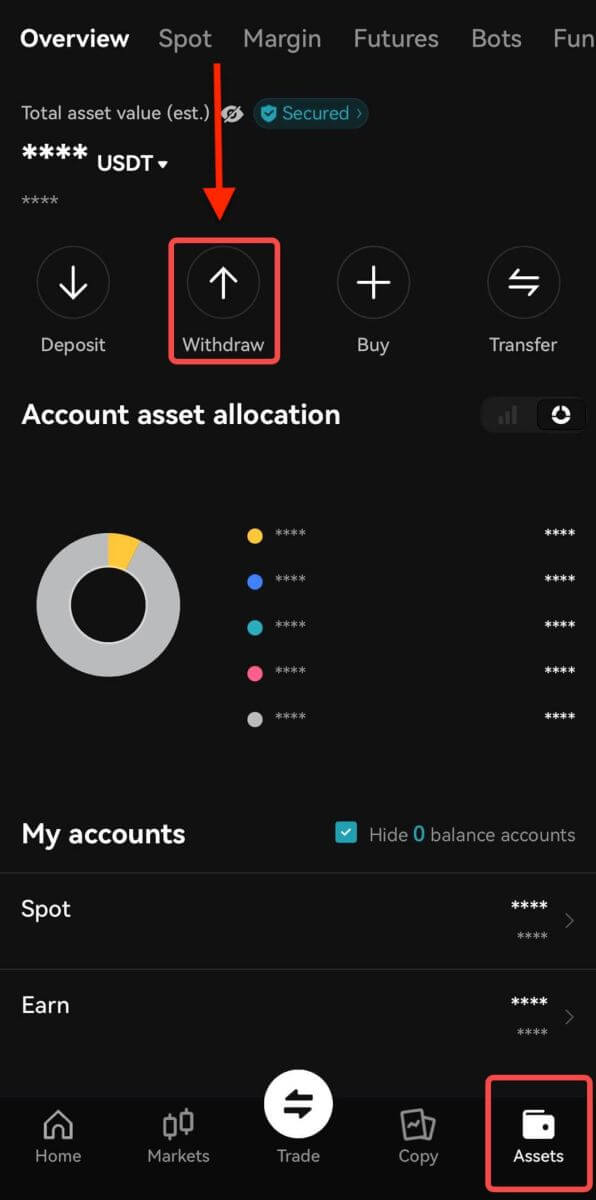
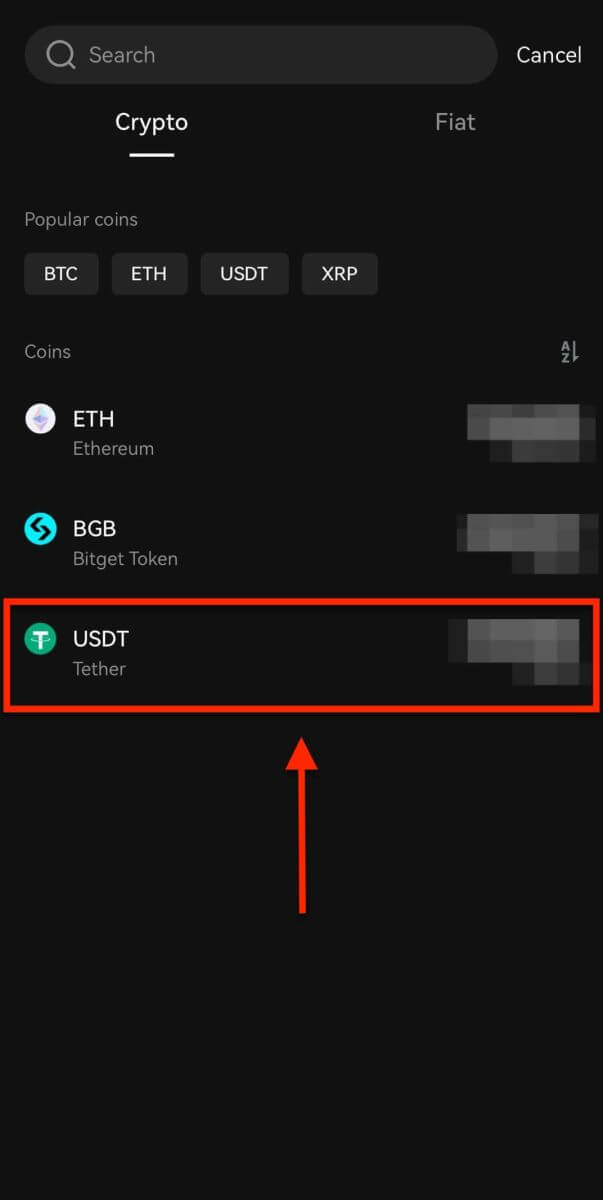
Merk : Hvis du planlegger å ta ut penger fra futureskontoen din, må du først overføre dem til spotkontoen din. Denne overføringen kan utføres ved å velge alternativet Overføring i denne delen.
Trinn 2: Spesifiser uttaksdetaljer
Uttak i kjeden

Velg On-Chain-uttak for ekstern lommebokuttak.
Nettverk : Velg passende blokkjede for transaksjonen din.
Uttaksadresse: Skriv inn adressen til din eksterne lommebok eller velg fra lagrede adresser.
Beløp : Angi uttaksbeløpet.
Bruk tilbaketrekningsknappen for å fortsette.
Når du har fullført uttaket, får du tilgang til uttakshistorikken din via bestillingsikonet.

Viktig: Sørg for at mottaksadressen samsvarer med nettverket. For eksempel, når du tar ut USDT via TRC-20, bør mottaksadressen være TRC-20-spesifikk for å unngå irreversibelt tap av midler.
Bekreftelsesprosess: Av sikkerhetshensyn, bekreft forespørselen din gjennom:
• E-postkode
• SMS-kode
• Google Authenticator-kode
Behandlingstider: Varigheten av eksterne overføringer varierer basert på nettverket og gjeldende belastning, vanligvis fra 30 minutter til en time. Forvent imidlertid potensielle forsinkelser i høytrafikktider.
Konklusjon: Bitget-appen gjør handelen din enklere og morsommere
Å registrere en konto og handle på Bitget-mobilappen representerer en sømløs og tilgjengelig inngangsport inn i en verden av handel med kryptovaluta. Prosessen med å sette opp en konto er enkel og brukervennlig, og sikrer at både nybegynnere og erfarne tradere kan delta i kryptovalutamarkedet med letthet. Bitget-appen forbedrer handelsopplevelsen din betydelig ved å tilby robuste sikkerhetstiltak og et bredt utvalg av handelsalternativer. Med Bitget har du et kraftig verktøy for hånden for å navigere i kryptovalutamarkedet med selvtillit og bekvemmelighet.



